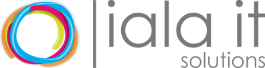Puedes gestionar los registros DNS (no los nameservers) de tus dominios desde tu cPanel -> Dominios -> Zone Editor
Al acceder verás el listado de dominios añadidos a tu hosting:
1. En este campo puedes filtrar/buscar por un dominio en concreto. Muy útil si tienes muchos dominios añadidos a tu cPanel.
2. A la derecha de cada dominio, tienes unos enlaces para añadir registros de tipo A, CNAME y MX.
Al añadir un registro, te mostrará una ventana emergente donde podrás poner los datos de ese nuevo registro.
3. Pulsando en el enlace de Administrar a la derecha de cada dominio, accedes a una nueva pantalla donde verás el listado de todos los registros DNS de ese dominio y podrás editarlos, eliminarlos y añadir nuevos registros.
En esta pantalla, verás un listado con todos los registros configurados para el dominio.
También puedes hacer búsqueda, filtrar por el tipo de registro, añadir nuevos registros y editar o eliminar los registros existentes.
Para añadir un registro DNS deberás indicar:
- Tipo: Debes seleccionar el tipo de entrada DNS (A, AAA, CNAME, SRV o TXT)
- Nombre: Nombre de la entrada DNS, por ejemplo ftp, mail, subdominio, etc.
- Tiempo de vida: Recomendamos indicar 14400
El tiempo de vida es utilizado por los servidores de nombres y algunos clientes DNS para determinar el período de tiempo que se debe almacenar en caché un nombre.
- Dirección: Deberás indicar la dirección (si estás añadiendo un registro de tipo A deberás indicar la dirección IP a la que debe apuntar el registro, si es un tipo CNAME debes indicar el registro al que debe apuntar).